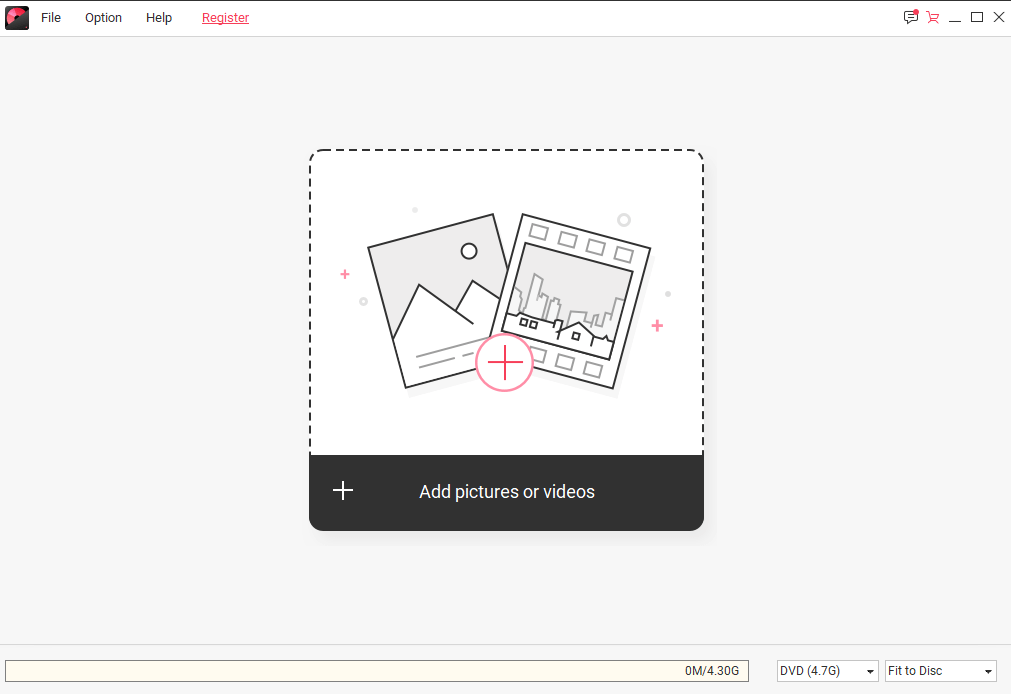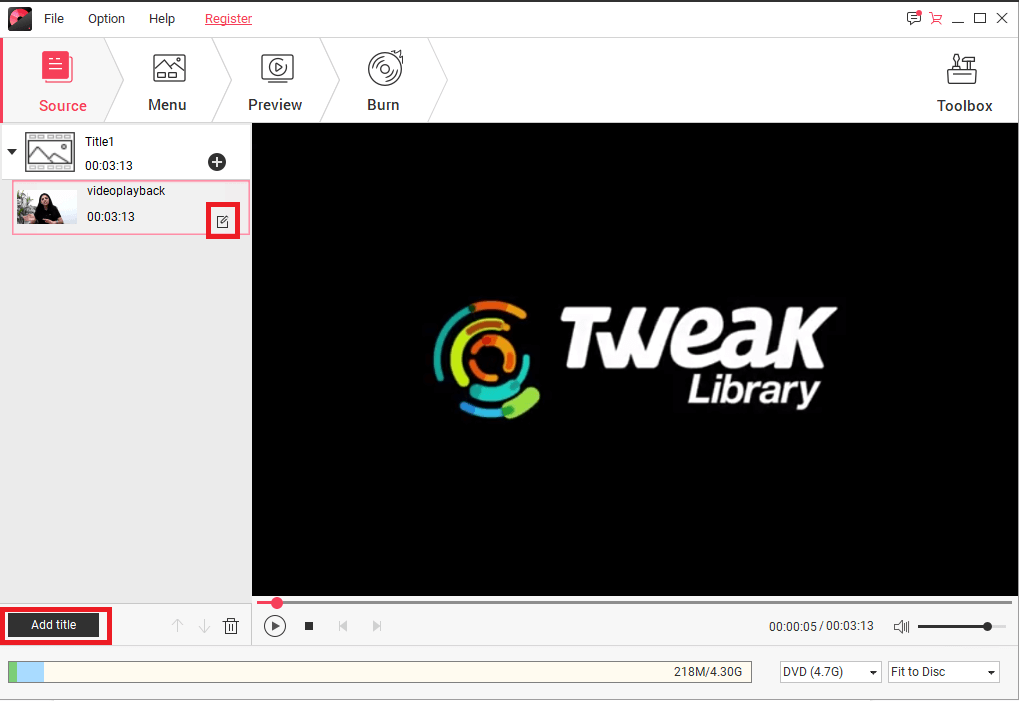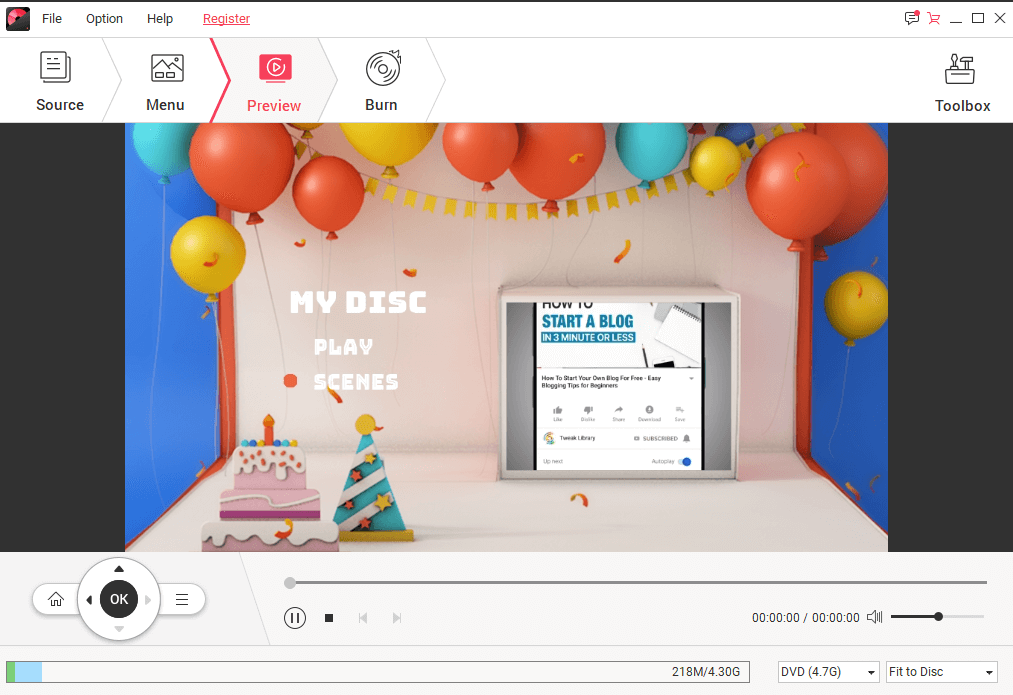Medtem ko je pretakanje po spletu najbolj priročen način za gledanje filmov, ne bo škodilo, če imate oprijemljivo kopijo svojih najljubših filmov ali videoposnetkov kot nadomestno, kajne? Še danes je kar nekaj ljudi, ki svojo filmsko zbirko radi hranijo v dobri stari analogni platformi. Nekateri še vedno raje presenetijo svoje prijatelje na njihov rojstni dan z domačimi videoposnetki in diaprojekcijami na posnetem DVD-ju.
Če želite občutiti stare dobre čase in uživati v svojih najljubših filmih na večjem TV zaslonu z DVD predvajalnikom, se naučite:

Kako zapisati video na DVD?
Medtem ko je deljenje videoposnetkov prek spleta in drugih platform najhitrejši način, je včasih uporabno zapisovanje videoposnetka na DVD. Če želite zapisati video na DVD, imejte pri roki naslednje stvari: prazen DVD disk, vaš najljubši video za zapisovanje in idealno programsko opremo za ustvarjanje DVD-jev ali zapisovalnik DVD-jev.
Za ta namen uporabljamo Wondershare DVD Creator , ki je ena izmed najbolj priljubljenih in zanesljivih možnosti za zapisovanje videoposnetkov v kateri koli format: DVD/ISO/Blu-ray DVD.
Wondershare DVD Creator – Najboljša programska oprema za snemanje DVD-jev in urejevalnik videoposnetkov
Wondershare DVD Creator je zmogljiva programska oprema za zapisovanje DVD-jev, ki je na voljo tako za Windows kot Mac. Orodje lahko uporabite za zapisovanje HD videoposnetkov in slik na DVD. Podpira več video formatov, vključno z M4V, MP3, AVCHD in slikovnimi datotekami, GIF, JPEG, PNG in TIF. Programska oprema ima tudi vgrajen video urejevalnik, ki uporabnikom omogoča obrezovanje, obrezovanje, izboljšanje kakovosti videa, dodajanje podnapisov, vodni žig in še veliko več.
Ne samo to, če želite glasbo zapisati na CD na preprost način, je Wondershare DVD Creator najboljša izbira. Ta DVD Burner/CD Burner vsebuje tudi stotine statičnih in dinamičnih DVD predlog za različne teme. Poleg tega lahko prilagodite oceno ozadja, sliko, naslov, sličico in še veliko več, vse na eni nadzorni plošči. Ali ni Wondershare DVD Creator, poln toliko funkcij in funkcij, najboljša programska oprema za zapisovanje DVD-jev?
Preberite tudi: -
11 najboljših programov za pretvornik videov za Windows 10,... Pretvorba videa ni več zapletena naloga. Tukaj je 11 najboljših programov za pretvorbo videov za Windows 10, 7...
Kako uporabljati Wondershare DVD Creator za zapisovanje videoposnetkov na DVD?
Wondershare je namenska programska oprema DVD Creator/Burner, zasnovana za Windows in Mac. Orodje lahko hitro prenesete za zapisovanje vseh vrst videoposnetkov na DVD, ki jih je mogoče predvajati na katerem koli predvajalniku DVD. Za uporabo orodja lahko uporabite kateri koli operacijski sistem Windows 10/8/7/XP/Vista.
KORAK 1 - Prenesite in namestite ta zapisovalnik DVD/CD v vaš sistem Windows.

2. KORAK – Zaženite Wondershare DVD Creator in izvedite več dejanj, kot so ustvarjanje DVD video diska, ustvarjanje Blu-ray diska, zapisovanje CD-jev, ustvarjanje diaprojekcij, urejanje videoposnetkov in še veliko več.
Če iščete funkcijo takojšnjega snemanja videa na DVD, potem ponuja tudi možnost snemanja DVD diska z enim klikom.
3. KORAK – Če želite svoj video posnetek zapisati na DVD, ga uredite in hkrati uporabite predloge. Uporabite možnost Ustvari DVD Video Disc .
4. KORAK - Kliknite ikono (+) pod zavihkom vira. DVD Creator podpira formate datotek MP4, AVI, MKV, MOV in še več. Za dodajanje želenih videoposnetkov lahko uporabite tudi funkcijo povleci in spusti.
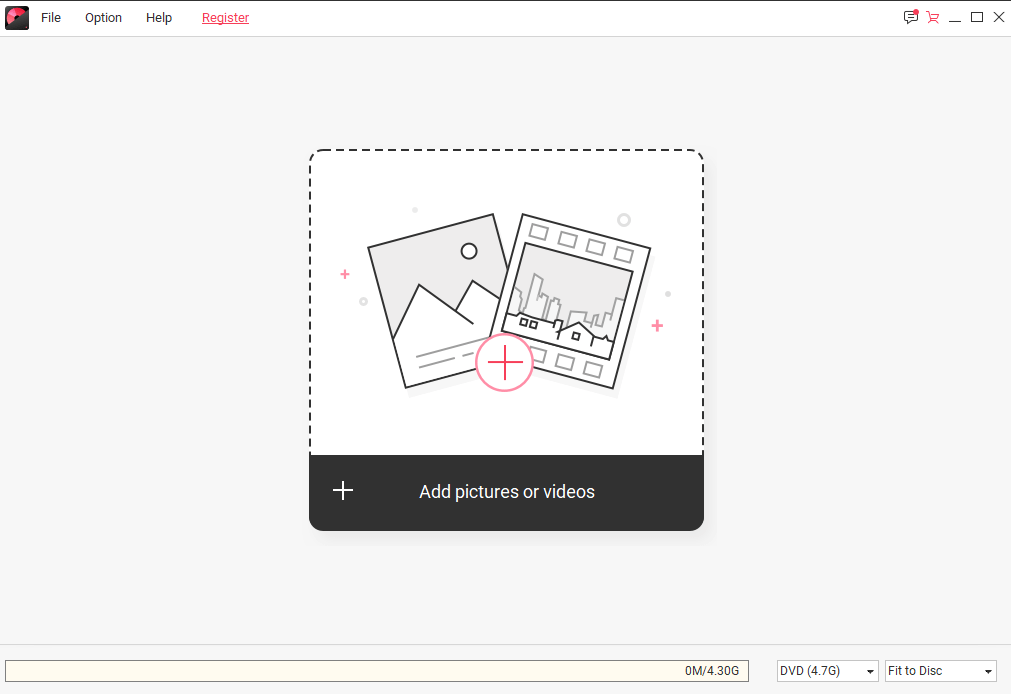
5. KORAK – Ko je videoposnetek dodan, lahko izberete, da dodate naslov in spremenite kakovost posnetka.
Za nadaljnje urejanje videoposnetka kliknite ikono v obliki svinčnika, da odprete okno urejevalnika videoposnetkov. Videoposnetek lahko obrežete, obrežete, dodate vodni žig, uporabite učinke itd., da spremenite videoposnetek. Ko končate, kliknite V redu, da shranite.
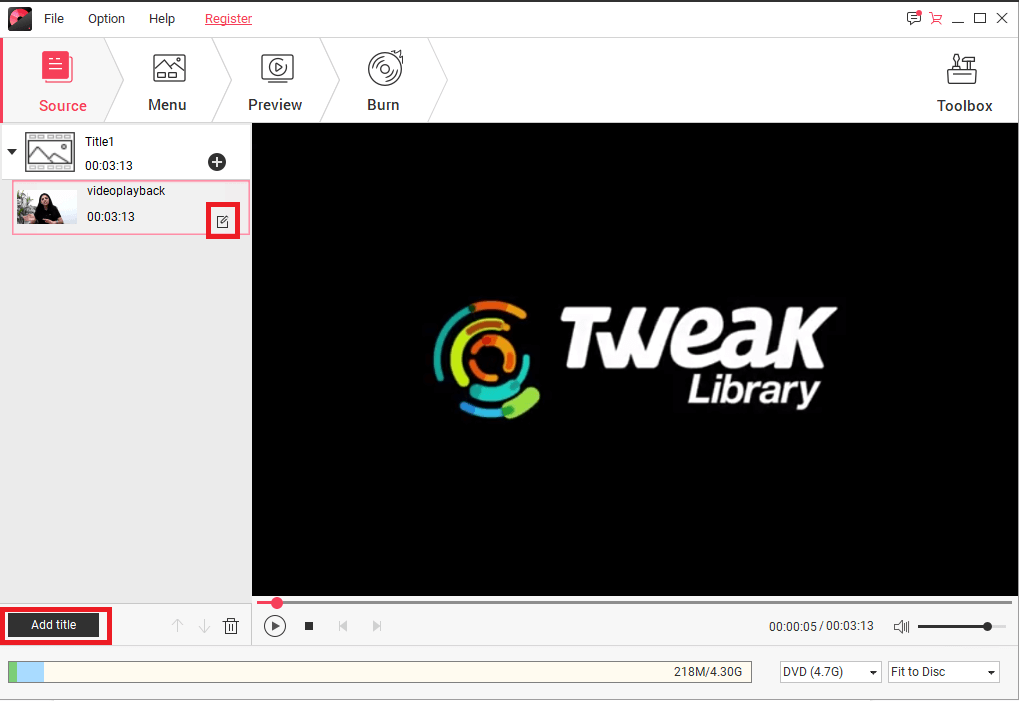
6. KORAK – Premaknite se na zavihek Meni, da svojemu videoposnetku dodate predloge. Prav tako lahko spremenite razmerje stranic datoteke, dodate ozadje, oceno ozadja in naredite druge prilagoditve.
7. KORAK - Preklopite na zavihek Predogled, da preverite vse spremembe. Če so potrebne druge spremembe, se lahko vrnete na zavihek Meni in uporabite druge potrebne spremembe.
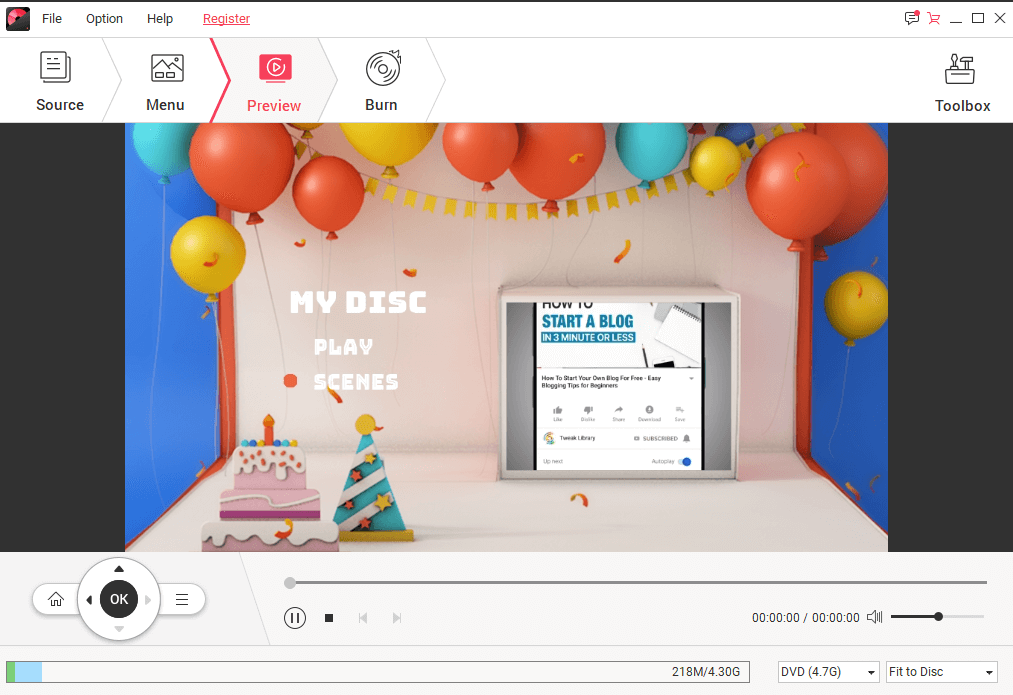
Ko ste zadovoljni, pojdite na zavihek Burn, da zapišete video na DVD.
Preberite tudi: -
Najboljših 10 najboljših programov za kopiranje DVD-jev za Windows... Če želite s programsko opremo za kopiranje DVD-jev v sistemu Windows 10 pretvoriti vsebino DVD-ja v katero koli od priljubljenih...
8. KORAK – Vstavite DVD disk in izberite možnost Zapiši na disk , da takoj začnete zapisovati video datoteko na DVD.
Ne skrbite, če trenutno nimate DVD diska, še vedno lahko zapišete svoj videoposnetek, samodejno bo shranjen kot datoteka ISO. Kadar koli dobite DVD pri roki, zapišite datoteko ISO na DVD s funkcijo hitrega ISO na DVD.
Prenesite orodje Wondershare DVD Creator za Windows ali Mac in učinkovito zapišite svoje najljubše videoposnetke na DVD.

Sporočite nam svoje izkušnje s programsko opremo Wondershare DVD Creator v komentarjih!